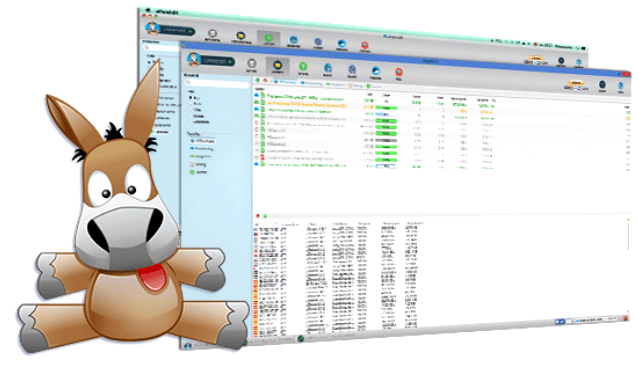
MetFileRegenerator è un programma gratuito che permette di recuperare i download P2P e il ripristino dei file eDonkey e eMule, se sono danneggiati, permettendo di completare il processo di download. MefFileRegenerator può essere particolarmente utile quando, c’è un qualsiasi ostacolo che non ci permette di effettuare il download, utilizzando questo programma il download dei file riprende senza problemi.
Quando decidete di scaricare un file con eMule, le informazioni ad esso relative vengono salvate in un file con estensione MET, salvato nella cartella dei file temporanei di eMule.

Tale file contiene tutte le informazioni necessarie per ricostruire il “puzzle” dei tanti frammenti (detti chunk) che vengono scaricati da computer diversi, ricomponendo il file per intero. Ovviamente il file viene aggiornato ogni volta che nuove parti vengono scaricate.
Purtroppo a volte può capitare che l’aggiornamento non vada a buon fine, a causa di un crash improvviso, di un problema con il disco rigido o altro. Ci si trova così nella poco invidiabile situazione di avere un download, magari quasi completato, che non riesce più a proseguire.
Ripristino dei file corrotti
Vi suggeriamo qui come procedere per rimettere a posto le cose.
1. Innanzitutto verificate se avete file corrotti. All’avvio di eMule, nella schermata iniziale, andate in basso e fate clic sulla linguetta “Registro eventi”. Se ci sono file MET corrotti, qui apparirà, tra le altre cose, un messaggio del tenore: “Errore, il file XXX.part.met è corrotto, impossibile caricarlo”.
2. La prima soluzione è analizzare la cartella dei file temporanei. Solitamente è in C:Program Files (x86)eMule Temp. Se non la trovate, per eventualmente potete scoprire dove si trova aprite eMule, selezionate Opzioni/ Cartelle. Qui, oltre ai file MET veri e propri, sono salvati anche i loro backup. È sufficiente, quindi, cancellare il file che non funziona, poi prendere il corrispondente file di backup e cancellare la sua estensione BAK, lasciandogli l’estensione MET.
3. Purtroppo non sempre questa procedura funziona, in quanto a volte il file e il suo backup sono entrambi corrotti. In tal caso, prendete in considerazione l’ipotesi di cancellare anche il backup, e ricominciare daccapo lo scaricamento. Se questo non è fattibile, tenete eMule aperto, e scaricate il software MetFileRegenerator.

Lo trovate in questo indirizzo . (il programma è scritto in JAVA, quindi, verificate che sia presente nel vostro computer, attraverso il nostro sito per la verifica e test java, se non presente sul computer, sempre nella stessa pagina potete effettuare il download gratuito, selezionando “installa plugin Java“. Scaricate il file eseguibile e cliccate sull’icona due volte.) Scaricatelo, e lanciate la procedura di installazione.

4. Durante la procedura di installazione, suggeriamo di togliere il segno di spunta a tutte le opzioni previste. Concludete poi l’installazione.
5. Una volta conclusa l’installazione, avviate il programma dal menu avvio per modificarne le impostazioni.
6. Il programma dovrebbe essere già impostato in italiano. Se non lo fosse, selezionate la voce di menu File/Cambia lingua per scegliere la lingua che preferite. Fate poi clic su “Avanti”.
7. Nella schermata successiva, dovete navigare fino alla cartella dei file temporanei di eMule. La posizione è quella vista al passo 2. Una volta selezionata la cartella, fate clic su “Apri”. A questo punto potete anche chiudere il programma, e le impostazioni rimarranno salvate. Nelle successive operazioni di recupero, potrete omettere i passi 3-7.
8. A questo punto, per recuperare il vostro download, serve l’indirizzo ed2k del file. Se avete tenuto aperto eMule, potete recuperarlo facilmente. Andate al la cartella dei file di configurazione di eMule (l’indirizzo dovrebbe essere C:Program Files (x86)eMuleConfig e aprite, con il Blocco Note, il file Download.bak. Qui sono salvati gli indirizzi ed2k di tutti i file di cui è in corso il download. Trovate quello corrispondente al file corrotto, e copiatelo.
9. Tornate a eMule, fate clic sull’icona Strumenti, e selezionate “Incolla link ed2k”.
10. Fate clic col tasto destro nella finestra che apparirà, e selezionate “Incolla” per copiare i link. Dopodiché fate clic su “Download”.
11. A questo punto avviate nuovamente MetFileRegenerator, e, nella schermata iniziale, selezionate la funzione Mostra/ Cambia. Fate clic due volte su “Avanti”.
12. Nella lista dei file MET, selezionate quello che vi interessa, poi fate clic su “Avanti”.
13. Nella schermata che segue dovrebbero apparire i dati relativi al file. Se non succede, vuol dire che il download non è ancora cominciato. Tornate indietro, attendete qualche minuto e poi riprovate. Quando invece i dati sono presenti, fate clic più volte su “Indietro” fino a tornare alla schermata iniziale.
14. Selezionate questa volta la funzione Recupero, e andate avanti.
15. Selezionate ancora una volta il file MET che vi interessa, e andate avanti.Verificate che ci sia il segno di spunta unicamente sull’opzione “Filtra i file Part.met da una lista di candidati”, come in figura. Andate avanti.
Se tutto è andata a buon fine, la procedura di recupero si avvierà. A questo punto avrete recuperato il vostro download. Riavviate eMule.
Potrebbe essere necessario cancellare la vecchia versione del download.
